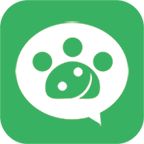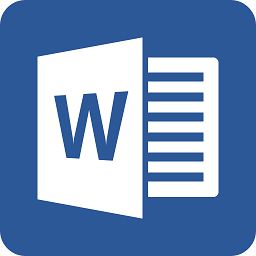Microsoft Teams发送表情教程
Microsoft Teams怎么发送表情?在Microsoft Teams中发送表情是一种直观且有趣的沟通方式,可以让您的聊天更具生动性和情感表达。以下是详细的Microsoft Teams发送表情教程:通过表情面板(桌面端快捷键`Ctrl`/.,Mac:`Cmd`/.)、表情快捷键(`:`或`;`)或短代码(如`:smile:`)发送表情,丰富聊天,提升沟通趣味性。注意表情集可能变动,部分需订阅,确保网络流畅以顺利发送GIF等动态表情。
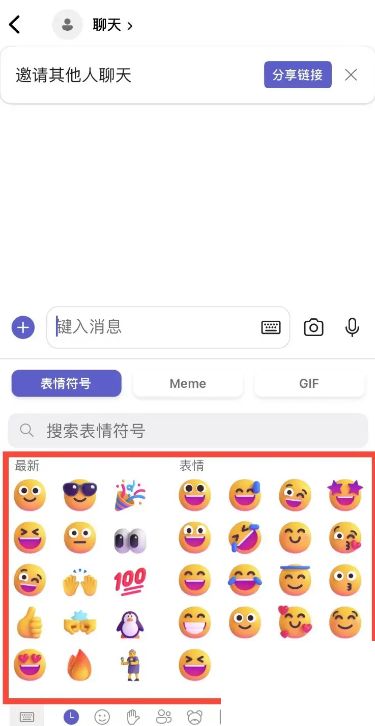
Microsoft Teams发送表情教程
方法一:使用表情面板发送表情
1. 打开聊天窗口:选择要发送表情的聊天对象(个人、群组或频道),进入对应的聊天界面。
2. 打开表情面板:
- 桌面端:在聊天窗口的输入框旁边,点击笑脸图标(或使用快捷键:Windows/Linux:`Ctrl` + `.`,Mac:`Cmd` + `.`)打开表情面板。
- 移动端:在聊天输入框旁边,点击笑脸图标打开表情面板。
3. 选择并发送表情:
- 在打开的表情面板中,滚动浏览并点击您喜欢的表情符号,它将立即出现在输入框中。
- 如果表情面板包含多个标签页(如表情、GIF、贴纸等),可以切换标签页查找更多表情资源。
- 确认表情无误后,点击输入框右侧的“发送”按钮或按回车键发送表情。
方法二:使用表情快捷键发送表情
1. 启用表情快捷键(可选):
- 在桌面端Teams设置中(点击左上角个人头像 > 设置 > 通用),启用“使用表情键发送表情”选项。
2. 使用表情快捷键发送:
- 按下启用后的表情键(通常为键盘上的`:`或`;`),弹出表情列表。
- 使用上下箭头键选择表情,或继续键入以缩小搜索范围。
- 按回车键发送所选表情。
方法三:使用表情短代码发送表情
1. 输入表情短代码:
- 直接在聊天输入框中键入表情短代码(如`:smile:`),然后按回车键。
- Teams会自动将短代码转换为对应的表情符号。
注意事项
- 表情面板中的表情集可能会随Teams版本更新而有所变动,部分表情可能需要订阅或购买特定服务才能使用。
- 对于GIF和贴纸等动态表情,发送前可能需要加载时间,确保网络连接良好以确保顺利发送。
通过以上教程,您可以在Microsoft Teams中轻松发送各种表情,丰富您的聊天体验,更好地传达情绪与意图。
- Microsoft Teams添加事件教程[04-13]
- 微软升级网页版Visio-符合条件用户可使用思维导图模板[04-10]
- Microsoft Teams删除头像图片教程[03-31]
- 微软游戏部门负责人斯宾塞暗示Xbox或将引入第三方游戏商店[03-28]
- Microsoft Teams设置图片上传质量方法[03-28]
- Microsoft Teams怎么显示个人资料-Microsoft Teams显示个人资料教程[02-22]
- Microsoft Teams怎么更改名称-Teams更改名称教程[02-20]
- Microsoft Teams如何设置状态-Teams设置状态教程[02-17]
- Microsoft Teams怎么共享会议-Teams共享会议教程[02-16]
- Microsoft Teams怎么更改群聊名称-Teams更改群聊名称教程[02-07]
-
1
-
2
-
3
-
4
-
5
-
6
-
7
-
1
-
2
-
3
-
4
-
5
-
6
-
7